¿Cómo enlazar con el asistente SEPE para generar el fichero xml de periodos de actividad?
Aplica a: a3ASESOR | nom
Proceso para generar el fichero XML de Períodos de Actividad
Referencia LegalTras la entrada en vigor del RDL 24/2020, el SEPE publicó una Guía Básica para la tramitación de las prestaciones por desempleo por suspensión o reducción de jornada a consecuencia del COVID-19, donde se indican las situaciones en las que procede el envío de los periodos de actividad en formato XML y donde se encuentran las pautas para el cálculo de los días de actividad equivalente que ha realizado el trabajador.
Con el objetivo de facilitar el cálculo y generación de los periodos de actividad, el SEPE publicó un asistente en formato excel para generar el fichero XML correspondiente a los periodos de actividad.
En base a ello, a continuación, te mostramos los siguientes procesos:
1.- ¿Cómo generar los periodos de actividad XML con el asistente SEPE?
2.- ¿Cómo calcula la aplicación la jornada habitual y las horas no trabajadas?
1.- ¿Cómo generar los periodos de actividad XML con el asistente SEPE?
En el punto “INEM y Mutuas/ Certific@2/ Períodos Actividad” dispones de la opción “Períodos Act. Generador XML”, que traspasará los datos que tengas informados en a3ASESOR | nom al asistente creado por el SEPE para poder generar el fichero XML correspondiente a los periodos de actividad desde la aplicación.
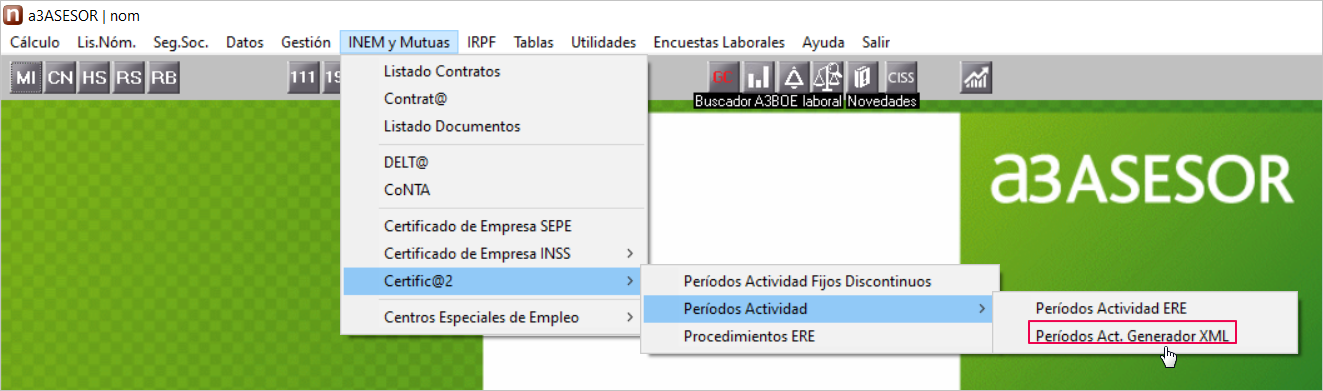
Para generar el fichero XML de periodos de actividad con el asistente del SEPE, accede al punto “INEM y Mutuas/ Certific@2/ Períodos Actividad/ Períodos Act. Generador XML”. A continuación, selecciona la empresa y el periodo a listar.
El campo “Núm. ERE” te permitirá filtrar por número de expediente de regulación de empleo.
 A tener en cuenta: presta especial atención al campo “Horas días a tiempo completo de referencia” que, por defecto, viene informado con 8 horas, ya que el valor que indiques aquí será el que la aplicación tenga en cuenta para el cálculo de las horas no trabajadas.
A tener en cuenta: presta especial atención al campo “Horas días a tiempo completo de referencia” que, por defecto, viene informado con 8 horas, ya que el valor que indiques aquí será el que la aplicación tenga en cuenta para el cálculo de las horas no trabajadas.
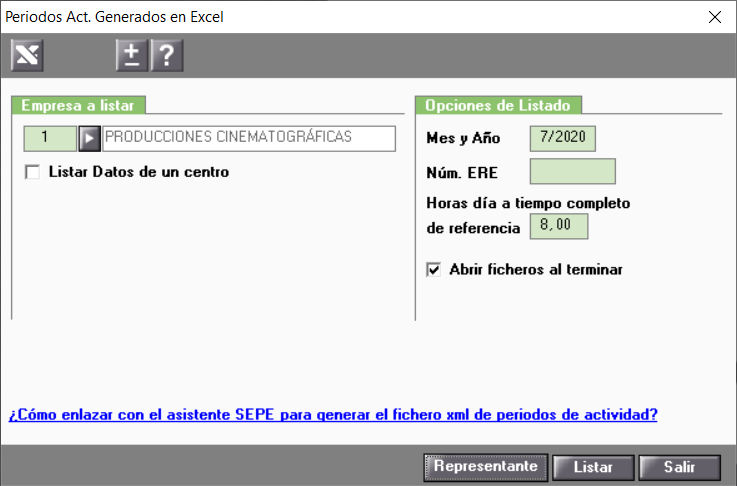
Desde el botón “Representante” podrás definir desde qué punto quieres que se tomen los datos del representante (Centro, Presentador Soporte), o bien informarlos manualmente.
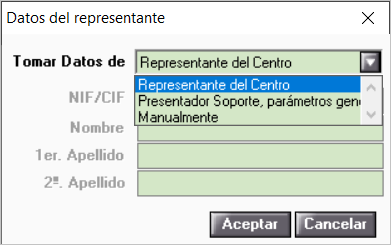
El indicador “Abrir ficheros al terminar” está marcado por defecto, si lo desactivas, el fichero no se abrirá y te aparecerá un mensaje indicándote la ruta en la que se ha guardado.
Una vez definidas todas las opciones del listado, pulsa “Listar”. Se abrirá el Excel con la jornada habitual del trabajador y las horas que no trabaja cada día cumplimentadas.
 Importante: antes de generar el listado debes tener las nóminas calculadas, ya que se trata de un listado a mes vencido. En caso contrario, se mostrará el siguiente mensaje de aviso "No se cumplen las condiciones del listado".
Importante: antes de generar el listado debes tener las nóminas calculadas, ya que se trata de un listado a mes vencido. En caso contrario, se mostrará el siguiente mensaje de aviso "No se cumplen las condiciones del listado".
Este mensaje también aparecerá si:
- En el campo "Núm. ERE" se indica un número de ERTE que no coincide con el informado en la incidencia, o bien no está informado.
- La empresa o centro seleccionado no tiene un ERE informado en el mes.
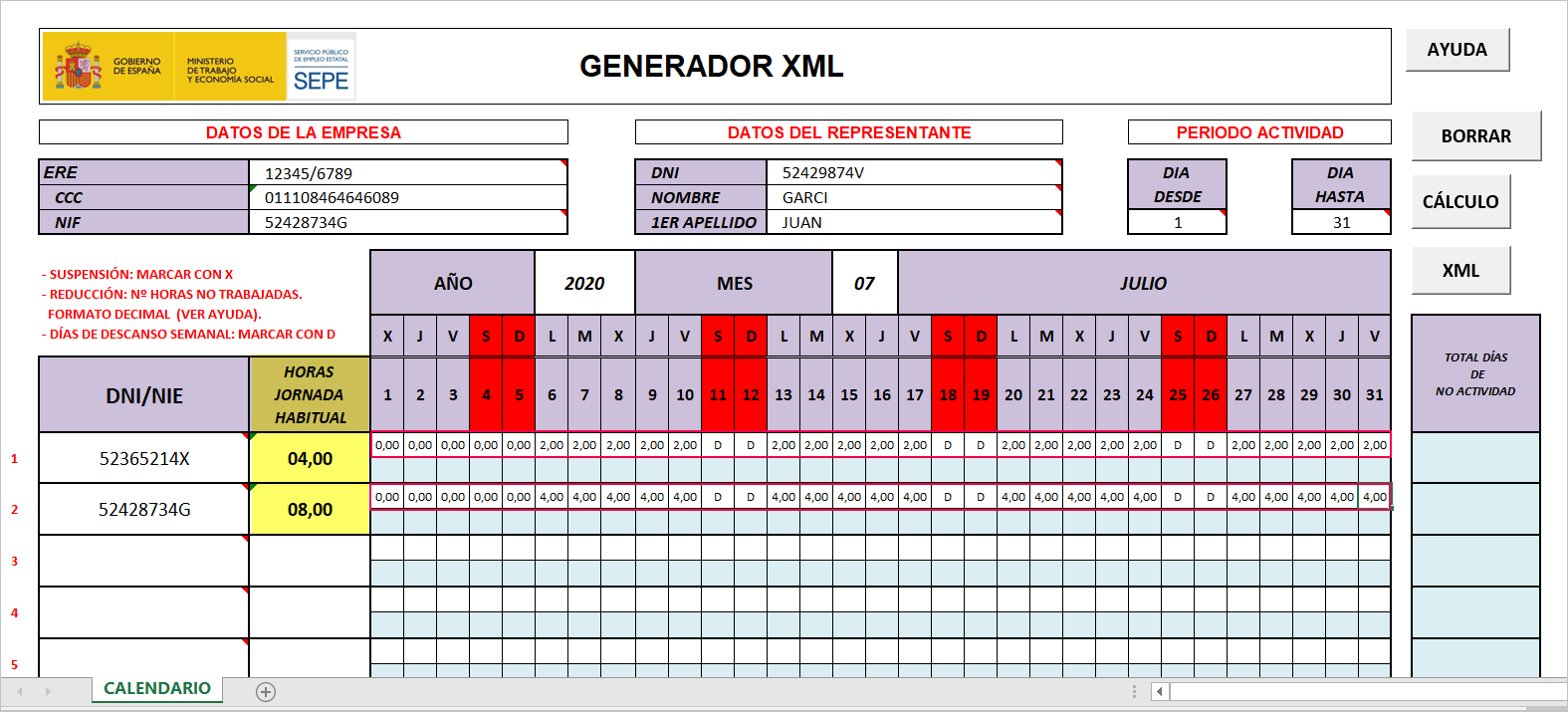
Se mostrarán tantos Excels como CCC tengas en la selección. Es decir, si seleccionas una empresa con dos centros con CCC distintos, aparecerán dos Excels.
A continuación, tan solo tienes que:
1.- Pulsar el botón “Cálculo” para calcular los días de no actividad y que se marquen en el Excel los días que no corresponda trabajar.
2.- Pulsar el botón “XML” para generar el fichero de periodos de actividad del ERE.
Por defecto, el fichero se guardará en el directorio de la aplicación, en la carpeta CERTIFIC, subcarpeta con el número de empresa generada y año y mes.
Por ejemplo: C:\A3\A3NOMV5E\CERTIFIC\EMP00001\202007.
El nombre del fichero tendrá la siguiente estructura: nueve dígitos numéricos _rean.xml.
Por ejemplo, 000010272020_rean.xml.
No obstante, desde “Archivo/ Guardar como” puedes guardarlo en la ruta en la que desees.
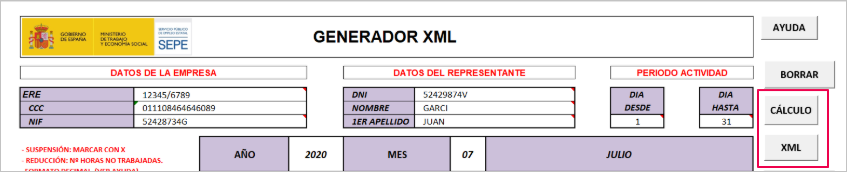
Observa que los fines de semana se consignarán con el valor "D", ya que los ficheros XML generados por el asistente del SEPE siempre se generan con el coeficiente 1,25.
 A tener en cuenta: según consulta realizada al SEPE, este campo se cumplimenta con el valor "D" (para el coeficiente 1,25), o bien se deja vacío.
A tener en cuenta: según consulta realizada al SEPE, este campo se cumplimenta con el valor "D" (para el coeficiente 1,25), o bien se deja vacío.
Asimismo, según la alerta laboral publicada el día 30 de septiembre en la página web del SEPE (www.sepe.es), los días festivos informados con la clave D se generarán en el fichero XML con la clave 05. Hasta ahora, se generaban con la clave 03.
No obstante, para consultar cualquier duda sobre la cumplimentación de este campo, debes ponerte en contacto con el SEPE.
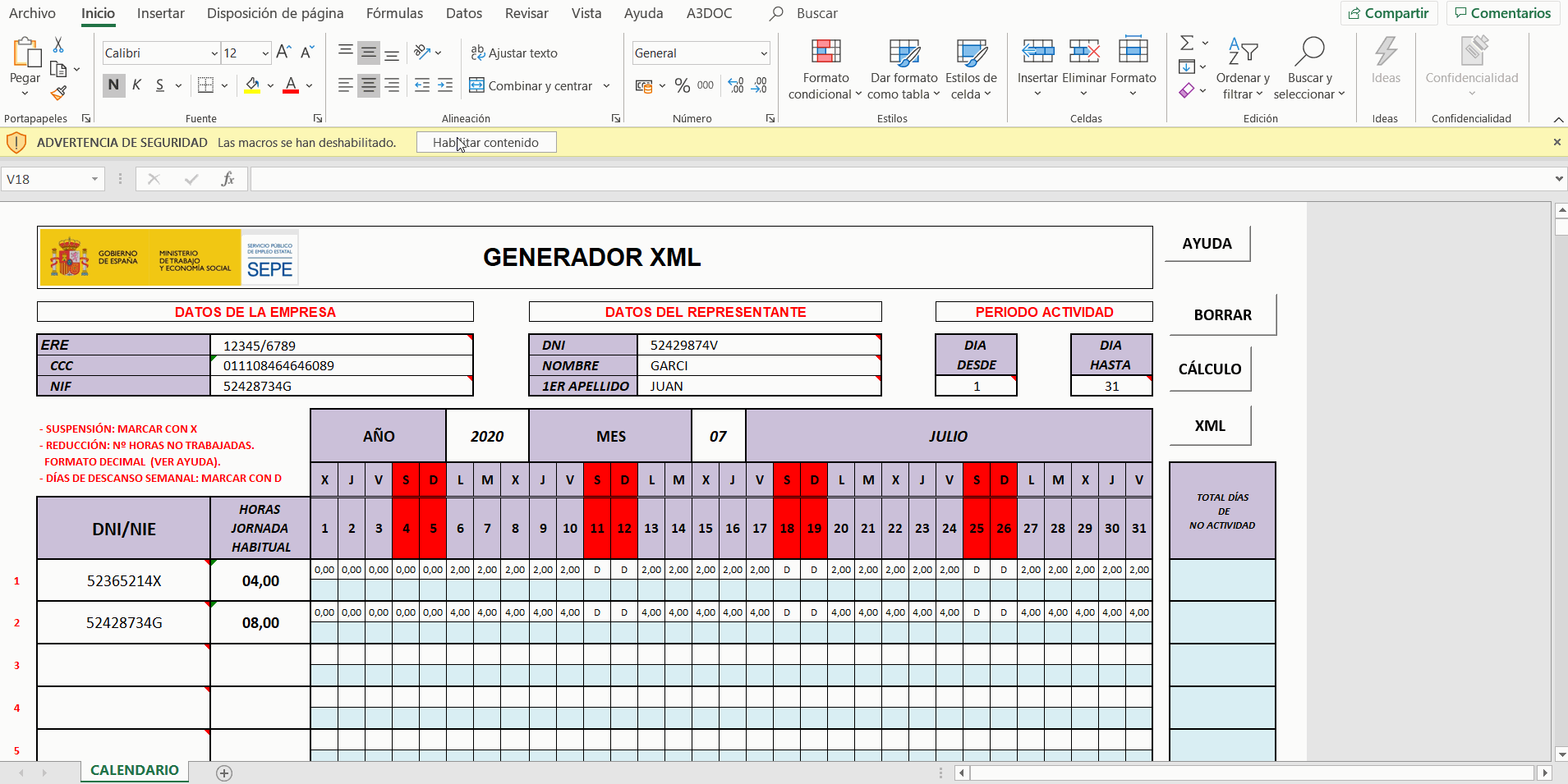
2.- ¿Cómo calcula la aplicación la jornada habitual y las horas no trabajadas?
Cuando la empresa incorpora a todos o varios trabajadores, algunos días de la semana o del mes, alternando días de actividad completa con días de jornada parcial, se tiene que comunicar al SEPE los días de actividad equivalente (DAE) según las horas trabajadas, mediante los periodos de actividad.
Para hacer el cálculo de las horas no trabajadas la aplicación, por defecto, tiene en cuenta como jornada habitual 8 horas o el valor que se haya indicado en el campo “Horas días a tiempo completo de referencia”.
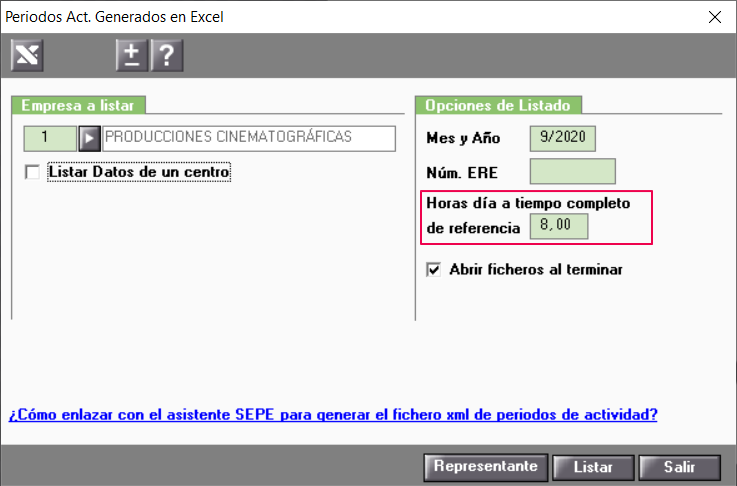
Teniendo esto en cuenta, vamos a ver cómo se realiza el cálculo en trabajadores a tiempo completo o tiempo parcial:
- Trabajador a tiempo completo
Como hemos comentado anteriormente, por un lado se tiene en cuenta la jornada habitual (8 horas o lo indicado en el campo “Horas días a tiempo completo de referencia”) y, por otro, el tipo de ERE (Desempleo total o parcial) y el porcentaje de la jornada en ERE (en el caso de desempleo parcial).
De esta forma, si un trabajador a jornada completa con una jornada habitual de 8 horas tiene un ERTE de desempleo parcial al 50%, para calcular el tiempo que no está trabajando aplicaremos el 50% a la jornada habitual y esto es lo que se consignará en el Excel.
8 horas jornada habitual x 50% ERTE = 4 horas no actividad
Si el tipo de ERE fuera Desempleo Total, llevaríamos las 8 horas.
- Trabajador a tiempo parcial
En el caso de trabajadores a tiempo parcial, para calcular su jornada habitual, se tiene en cuenta el porcentaje de jornada informado en el campo “Coeficiente Tiempo Parcial Afiliación”.
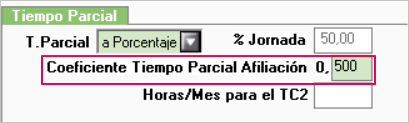
De esta forma, si las horas al día de referencia a tiempo completo son 8, para calcular la jornada habitual del trabajador a tiempo parcial aplicaremos el coeficiente tiempo parcial afiliación.
En nuestro ejemplo: 8 horas x 0,5 = 4 horas jornada habitual
A partir de aquí, igual que en los trabajadores a tiempo completo, para calcular las horas no trabajadas se tendrá en cuenta el porcentaje de la jornada en ERE indicado en la incidencia.
Ejemplo:
Trabajador a tiempo parcial con un coeficiente del 0,5.
Horas de tiempo completo de referencia: 8 horas.
ERE parcial del 10%
En el Excel se cumplimentarán los siguientes valores:
-
- Horas jornada habitual -> 4 horas (8 horas jornada referencia x 0,5 coeficiente)
- Horas no trabajadas -> 0,4 horas en los días de ERTE (4 horas jornada habitual x 10% ERTE)
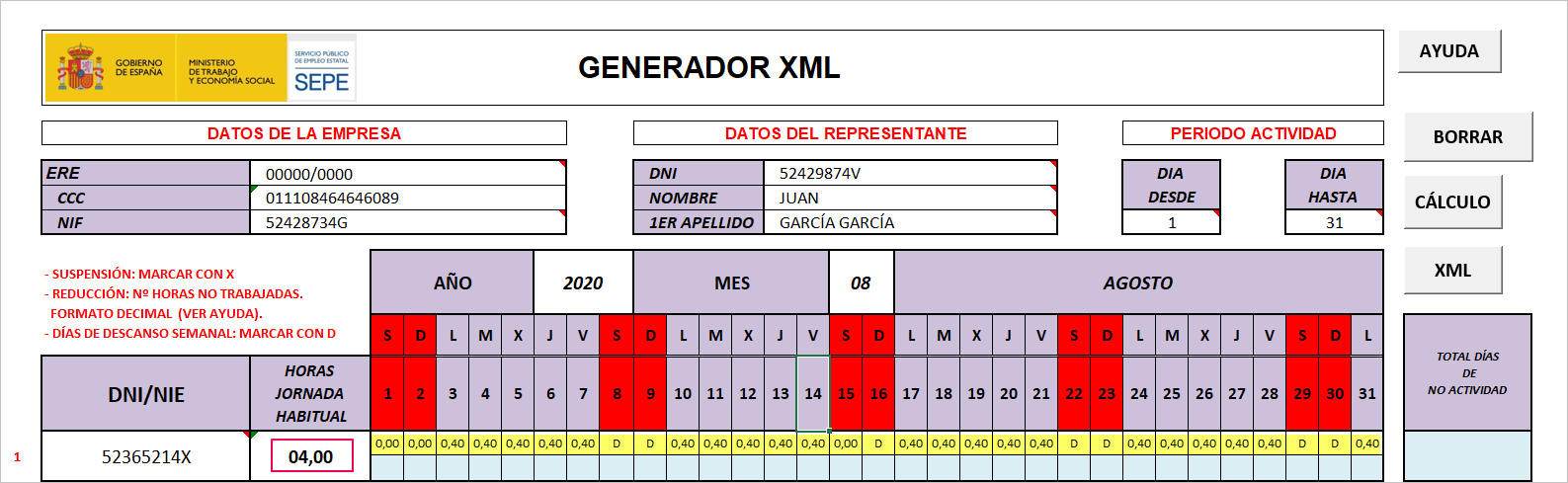
3.- ¿Cómo se calculan los días de no actividad?
El cálculo de los días que se consignan en el campo “Total días de no actividad” se realiza aplicando el % de ERTE del trabajador a los días L del histórico de cobro:
Total días de no actividad = % ERTE x Días L histórico de cobro
También encontrarás este dato calculado en el campo del histórico de cobro “Desempleo parcial”.
Ejemplo:
- Trabajador con ERTE parcial al 50% todo el mes de octubre
En el Excel aparecen 11 días de no actividad.
Para comprobar este dato, accedemos al histórico de cobro de la paga del mes de octubre y revisamos los días L:
21 días L x 50% ERTE = 10,5 días de no actividad, que redondeados serían -> 11 días de no actividad
En el campo “Desempleo Parcial” también puedes encontrar los días de no actividad ya calculados:
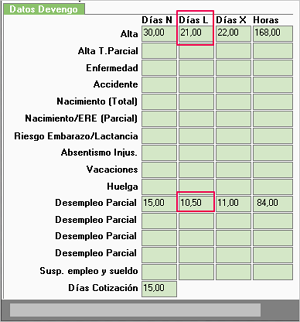
 Artículos relacionados que te pueden interesar:
Artículos relacionados que te pueden interesar:
- Consultas que te pueden ayudar sobre los Períodos de actividad de ERTE
- Configuración de las macros en Microsoft Office

